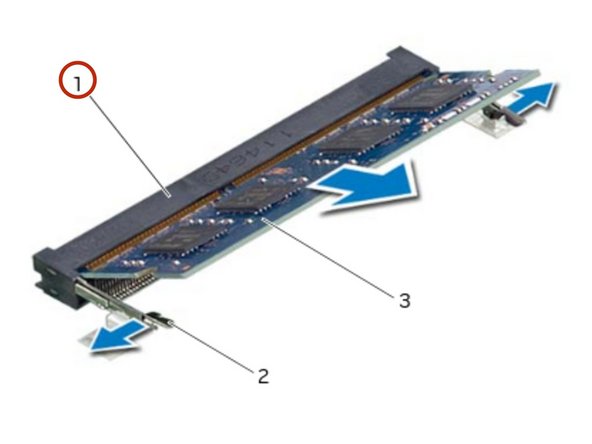Introducción
En esta guía, le mostraremos cómo quitar y reemplazar los módulos de memoria.
Qué necesitas
-
-
Retire los tornillos que aseguran la cubierta de la base a la base de la computadora.
-
-
-
Deslice y levante la cubierta de la base de la computadora.
-
-
-
Alinee las pestañas de la NUEVA cubierta de la base con las ranuras de la base del equipo y deslice la cubierta de la base en su lugar.
-
-
-
Vuelva a colocar los tornillos que aseguran la cubierta de la base a la base de la computadora.
-
-
-
Desconecte el cable de la batería del conector de la placa del sistema.
-
-
-
-
Retire los tornillos que aseguran la batería a la base de la computadora.
-
-
-
Con el cable de la batería, levante la batería y suéltela de las pestañas de la base de la computadora.
-
-
-
Dé la vuelta a la computadora y abra la pantalla tanto como sea posible.
-
-
-
Mantenga presionado el botón de encendido durante cinco segundos para conectar a tierra la placa del sistema.
-
-
-
Alinee las pestañas de la NUEVA batería con las ranuras de la base de la computadora.
-
-
-
Alinee los orificios para tornillos de la batería con los orificios para tornillos en la base de la computadora.
-
-
-
Vuelva a colocar los tornillos que aseguran la batería a la base de la computadora.
-
-
-
Conecte el cable de la batería al conector de la placa del sistema.
-
-
-
Usando las yemas de los dedos, separe con cuidado los clips de seguridad en cada extremo del conector del módulo de memoria hasta que salte el módulo de memoria.
-
-
-
Retire el módulo de memoria del conector del módulo de memoria.
-
-
-
Alinee la muesca del NUEVO módulo de memoria con la pestaña del conector del módulo de memoria.
-
-
-
Deslice el módulo de memoria firmemente en la ranura en un ángulo de 45 grados y presione el módulo de memoria hacia abajo hasta que encaje en su lugar. Si no escucha el clic, retire el módulo de memoria y vuelva a instalarlo.
-
En esta guía, le mostraremos cómo quitar y reemplazar los módulos de memoria.
En esta guía, le mostraremos cómo quitar y reemplazar los módulos de memoria.
Un agradecimiento especial a estos traductores:
100%
¡ Andre Rosado nos está ayudando a reparar el mundo! ¿Quieres contribuir?
Empezar a traducir ›